Г. Сенкевич - Наглядный самоучитель работы на нетбуке
- Название:Наглядный самоучитель работы на нетбуке
- Автор:
- Жанр:
- Издательство:БХВ-Петербург
- Год:2011
- Город:СПб
- ISBN:978-5-9775-0430-0
- Рейтинг:
- Избранное:Добавить в избранное
-
Отзывы:
-
Ваша оценка:
Г. Сенкевич - Наглядный самоучитель работы на нетбуке краткое содержание
Книга построена в форме иллюстрированных ответов на всевозможные вопросы, которые обычно возникают у начинающего пользователя нетбука. Рассмотрены настройка нетбука, основы работы в Windows 7, установка и использование популярных прикладных программ (антивирусов, архиваторов, переводчиков, гаджетов, бесплатных приложений Google и др.). Особое внимание уделено созданию сети и подключению к Интернету (по ADSL, GPRS, 3G/4G, Wi-MAX и выделенной линии). Продемонстрированы основы работы с браузерами Internet Explorer 8 и Opera, использование электронной почты, обмен сообщениями в ICQ и QIP, организация телефонных разговоров с помощью Skype. Описано подключение мобильного телефона и цифрового фотоаппарата. Показано, как слушать интернет-радио и музыку, смотреть фильмы и многое другое.
Наглядный самоучитель работы на нетбуке - читать онлайн бесплатно ознакомительный отрывок
Интервал:
Закладка:
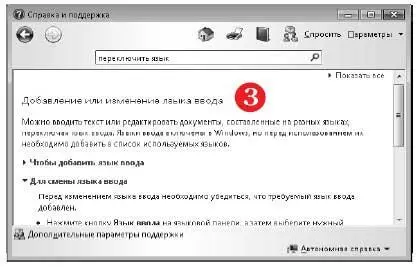
Кнопками и ссылками для вызова справки снабжены почти все окна и диалоги Windows. Такие кнопки с вопросительным знаком:

или ссылки сразу открывают раздел справки, который относится к конкретной программе или настройке.
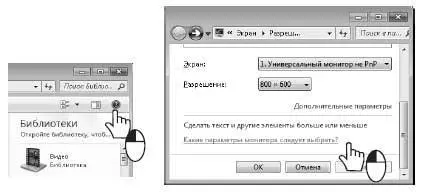
Глава 4
Настраиваем нетбук
Из этой главы вы узнаете:
© Какие средства настройки есть в Windows 7.
© Как регулировать громкость звука и яркость экрана.
© Как подключить к нетбуку внешний монитор или телевизор.
© Как настроить параметры электропитания.
© Как правильно удалять ранее установленные программы.
На заводе на нетбук была установлена операционная система Windows со стандартными настройками и стандартным набором программ. В принципе, уже в таком виде, с настройками по умолчанию, компьютером можно пользоваться. Тем не менее, во время работы мы обязательно обращаемся к настройкам системы.
Некоторые настройки, например, громкость звука, приходится изменять очень часто. К другим мы прибегаем время от времени, например, чтобы изменить надоевшее оформление Рабочего стола или подключиться к новой сети. Наконец, со значительной частью настроек Windows большинство обычных пользователей вообще не сталкивается. Как правило, менять эти параметры незачем, и лучше оставить их «как есть».
Большая часть настроек Windows сосредоточена в диалогах, которые вызываются из Панели управления.
На мобильных компьютерах работает Центр мобильности Windows — программа, позволяющая быстро настроить ряд параметров ноутбуков и нетбуков.
К некоторым настройкам системы можно обратиться через меню значков в области уведомлений и контекстные меню Рабочего стола и Панели задач.
Говоря о каждой настройке, мы рассмотрим различные способы ее вызова.
Как открыть центр мобильности Windows?
Центр мобильности Windows объединяет настройки мобильного ПК в одном месте для обеспечения быстрого доступа к ним. Из одного и того же местоположения можно выполнять различные операции:
— регулировать громкость нетбука;
— проверять состояние беспроводного сетевого подключения;
— настраивать яркость дисплея и др.
Для того чтобы открыть центр мобильности Windows:
1. Щелкните на кнопке Пускили нажмите клавишу Windows. Откроется меню Пуск.
2. Щелкните в нем на пункте Все программы.
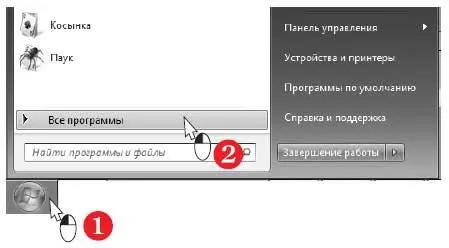
3. В списке программ выберите группу Стандартные.

4. Развернется список программ, входящих в эту группу. Щелкните на значке Центр мобильности Windows.
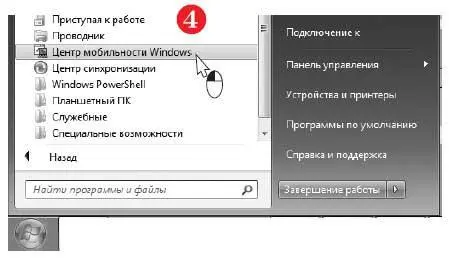
5. Откроется окно программы Центр мобильности Windows.
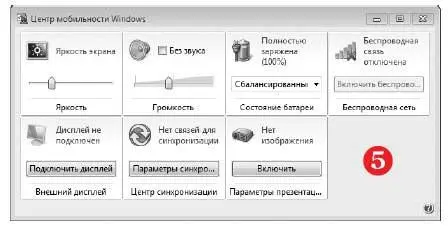
6. При желании вы можете вынести значок для запуска программы на Рабочий стол. Для этого правой кнопкой мыши перетащите значок из меню Пускна Рабочий стол.
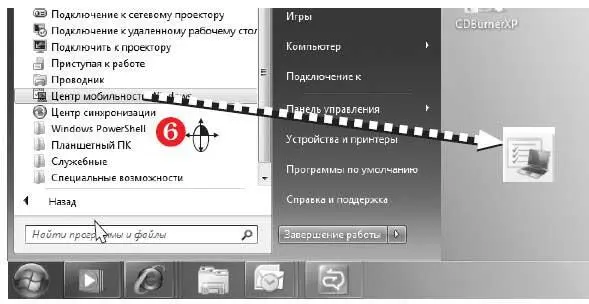
7. Отпустите правую кнопку мыши. Откроется контекстное меню. Выберите в нем команду Копировать.

Ярлык программы будет скопирован на Рабочий стол.
Теперь для запуска Центра мобильности Windows достаточно дважды щелкнуть мышью на этом значке.
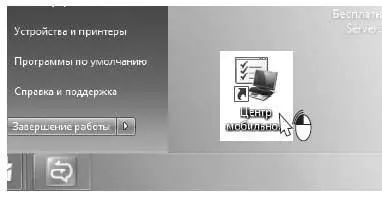
Где находится панель управления?
Панель управления (англ. Control Panel) — неотъемлемая часть интерфейса Microsoft Windows. Она позволяет настраивать и обслуживать операционную систему, устранять ее неполадки. В Windows 7 практически к любой настройке проще всего обратиться именно через Панель управления.
Чтобы вызвать Панель управления:
1. Нажмите кнопку Пуск.
2. В открывшемся меню Пускщелкните на пункте Панель управления.
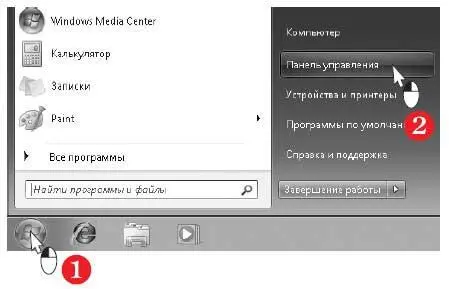
По умолчанию компоненты Панели управления сгруппированы по категориям, и в окне отображаются только значки категорий и ссылки для вызова самых востребованных настроек.
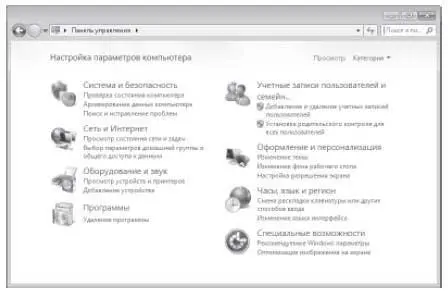
Чтобы изменить вид Панели управления, нажмите кнопку Просмотри выберите нужный вид из раскрывающегося списка.
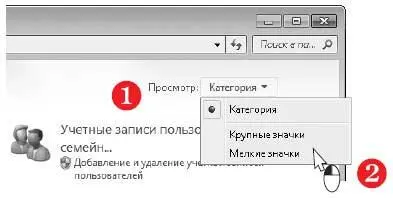
Если выбран режим просмотра Крупные значкиили Мелкие значки, в окне Панели управления отображаются сразу все компоненты в виде крупных или мелких значков.
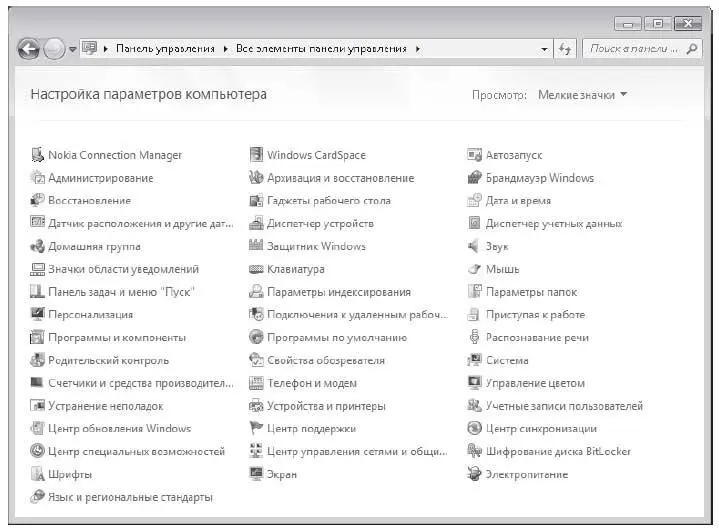
Примечание.
Некоторые программы и драйверы могут добавлять к стандартным элементам Панели управления свои собственные. Например, это касается настроек экрана или звука, антивирусных программ.
В Windows все взаимосвязано. Многие настрйки можно вызвать не только из Панели управления, но и другими способами: через контекстные меню, значки на Панели задач и даже по ссылкам, приведенным в справочной системе. Как поступать в каждом конкретном случае — решайте по обстановке.
Как отрегулировать громкость звука?
Нажмите клавишу Fnи, удерживая ее, нажимайте функциональные клавиши со значком динамика. Каждое нажатие функциональной клавиши изменяет громкость динамиков на небольшую величину.
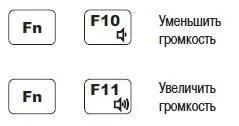
Чтобы полностью выключить звук, нажмите клавишу Fnи функциональную клавишу с перечеркнутым значком динамика.
Читать дальшеИнтервал:
Закладка:










